如何设置浏览器主页?(IE浏览器、360浏览器)
1、点击左下角“开始”独狠,并选择“控制面板”选项。
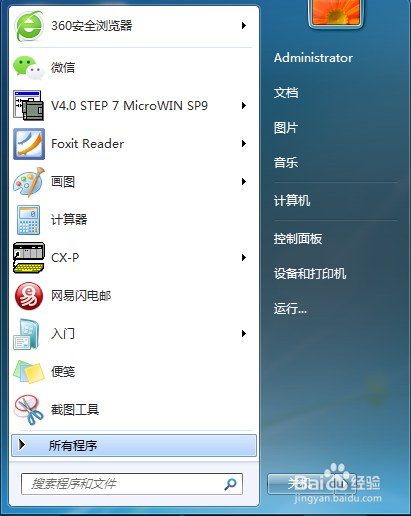

2、点击“网络与Internet”选项,并打开。
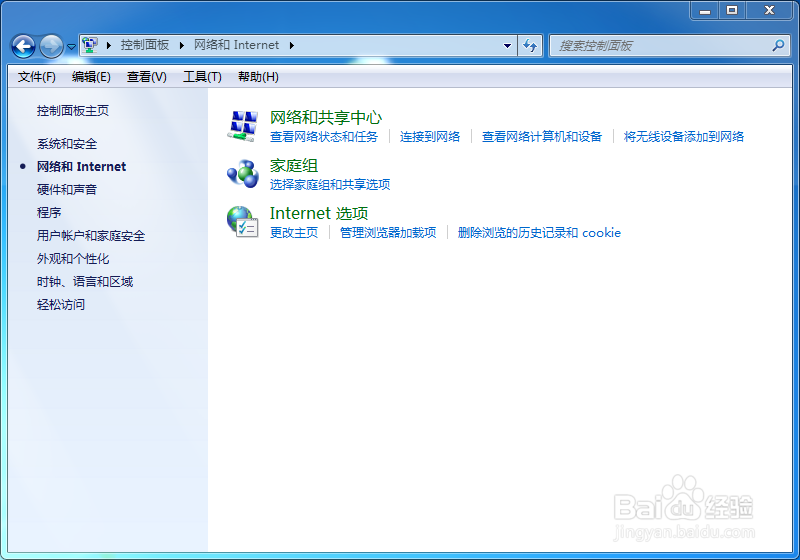
3、点击“Internet选型”,我们就可以看到撤关此弹出的窗口上部,即为主页的网站地址,我们将我们需要设置的网站链接复制在上面就可以了。

4、当然了,IE浏览器主页还有其它的方法,比如我们打开IE浏览器,依次点击状态央匠栏中的“工具”--“Internet选项”,也是可以更换主页的。
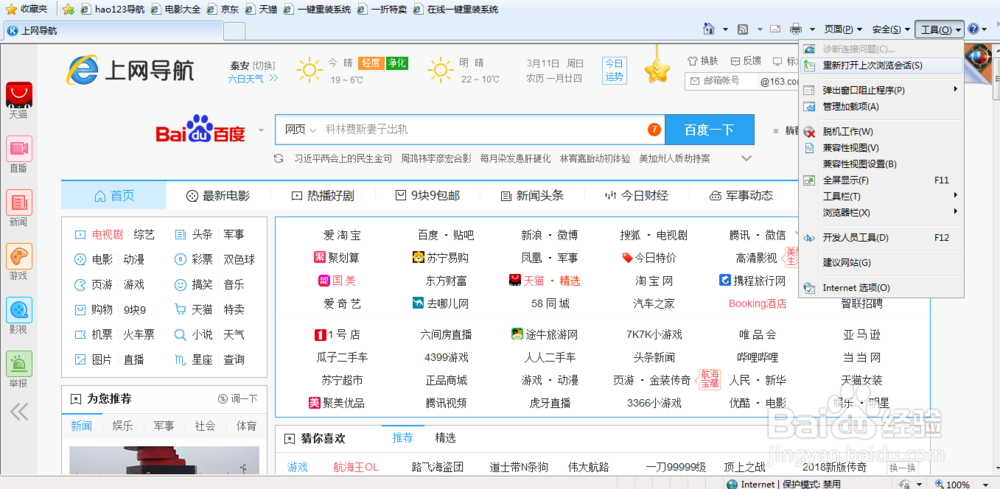
1、首先我们打开右上角“菜单选型”。

2、选择“设置”按钮,我们就可以打开浏览器的设置画面了。
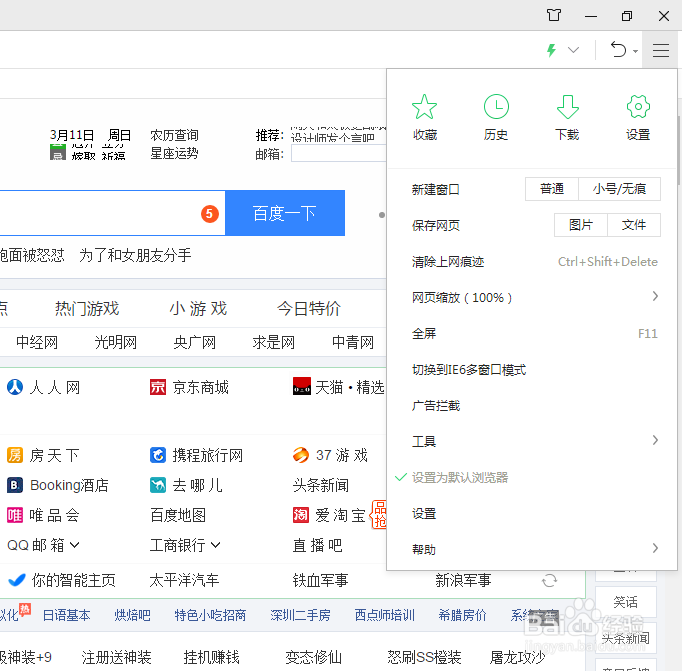
3、点击“修改主页”,将我们选好的主页链接复制在上面即可。然后我们关闭浏览器重新打开就是我们设定好的主页了。

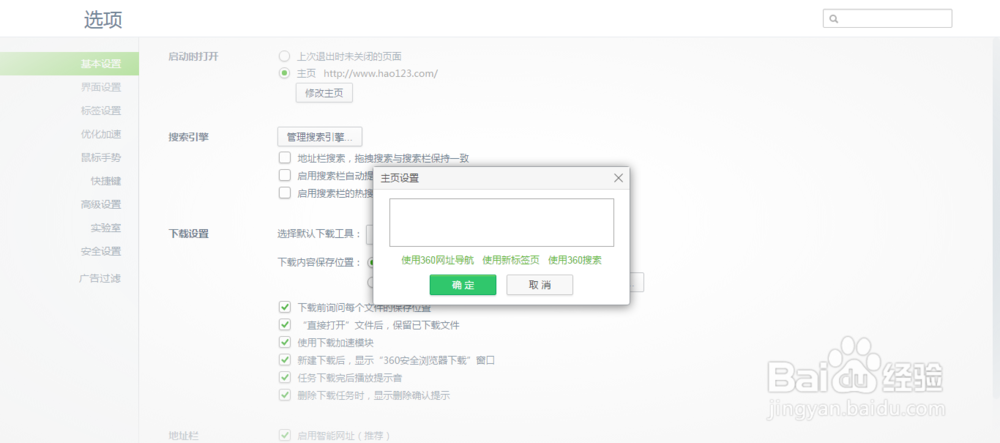
声明:本网站引用、摘录或转载内容仅供网站访问者交流或参考,不代表本站立场,如存在版权或非法内容,请联系站长删除,联系邮箱:site.kefu@qq.com。
阅读量:139
阅读量:132
阅读量:72
阅读量:36
阅读量:118